
DCR-SX73E/SX83E
4-171-514-52(1)
http://www.sony.net/
Printed in China
SE/DK/FI/RO
Digital Video Camera Recorder
Bruksanvisning
Betjeningsvejledning
Käyttöohjeet
Ghid de acţionare
2010 Sony Corporation
SE
DK
FI
RO
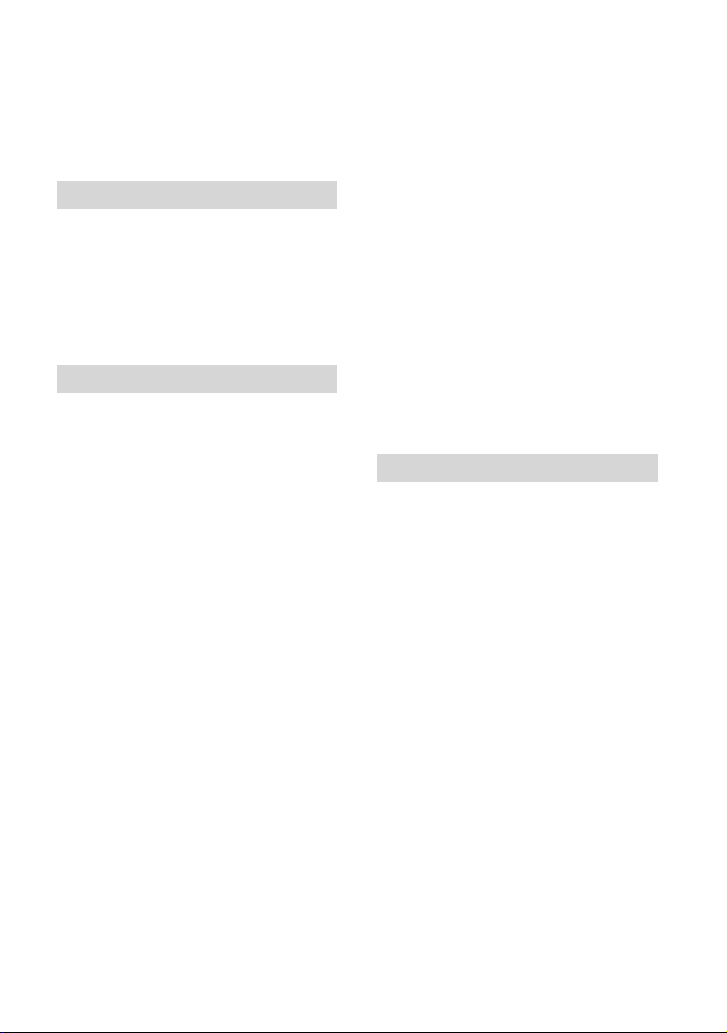
Läs detta först
Innan du använder enheten bör du läsa
igenom hela den här bruksanvisningen och
sedan spara den för framtida referens.
VARNING
Utsätt inte kameran för regn eller fukt
eftersom det kan medföra risk för
brand eller elstötar.
Utsätt inte batterierna för extrem
värme från t.ex. solsken, eld eller
liknande.
VARNING!
Batteri
Batteriet kan brista om det hanteras
ovarsamt, vilket kan leda till brand eller risk
för kemiska brännskador. Vidta följande
försiktighetsåtgärder.
Plocka inte isär.
Se till att inte batteriet kommer i kläm och
skydda det mot våld och stötar och se upp så
att du inte utsätter det för slag, tappar det eller
trampar på det.
Kortslut inte batteriet och låt inte metallföremål
komma i kontakt med batteriets kontakter.
Utsätt inte batteriet för temperaturer som
överstiger 60 °C. Sådana temperaturer kan
uppstå t.ex. i direkt solljus eller i en bil som står
parkerad i solen.
Bränn inte upp det eller kasta in det i en eld.
Använd inte skadade eller läckande
litiumjonbatterier.
Ladda upp batteriet med en batteriladdare från
Sony eller med en enhet som kan ladda upp
batteriet.
Förvara batteriet utom räckhåll för små barn.
Håll batteriet torrt.
Byt bara ut batteriet mot ett batteri av samma
typ, eller mot en typ som rekommenderas av
Sony.
Kassera förbrukade batterier omedelbart på det
sätt som beskrivs i instruktionerna.
Byt bara ut batteriet mot ett batteri av den
angivna typen. Annars finns det risk för
brand eller personskador.
Nätadapter
Använd inte nätadaptern i ett trångt
utrymme, till exempel mellan väggen och
en fåtölj.
Använd närmsta vägguttag när du
använder nätadaptern. Koppla genast
loss nätadaptern från vägguttaget om
det uppstår funktionsstörningar när du
använder videokameran.
Om videokameran är avstängd får den
fortfarande ström om den är ansluten till
vägguttaget via nätadaptern.
FÖR KUNDER I EUROPA
Anmärkning för kunder i de länder som följer
EU-direktiv
Tillverkaren av den här produkten är
Sony Corporation, 1-7-1 Konan Minatoku Tokyo, 108-0075 Japan. Auktoriserad
representant för EMC och produktsäkerhet
är Sony Deutschland GmbH, Hedelfinger
Strasse 61, 70327 Stuttgart, Tyskland. För
eventuella ärenden gällande service och
garanti, se adresserna i de separata servicerespektive garantidokumenten.
Observera
Elektromagnetiska fält med vissa frekvenser
kan påverka bilden och ljudet på den här
produkten.
Den här produkten har testats och
befunnits motsvara kraven enligt EMC
Directive för anslutningskablar som är
kortare än 3 meter.
SE
2
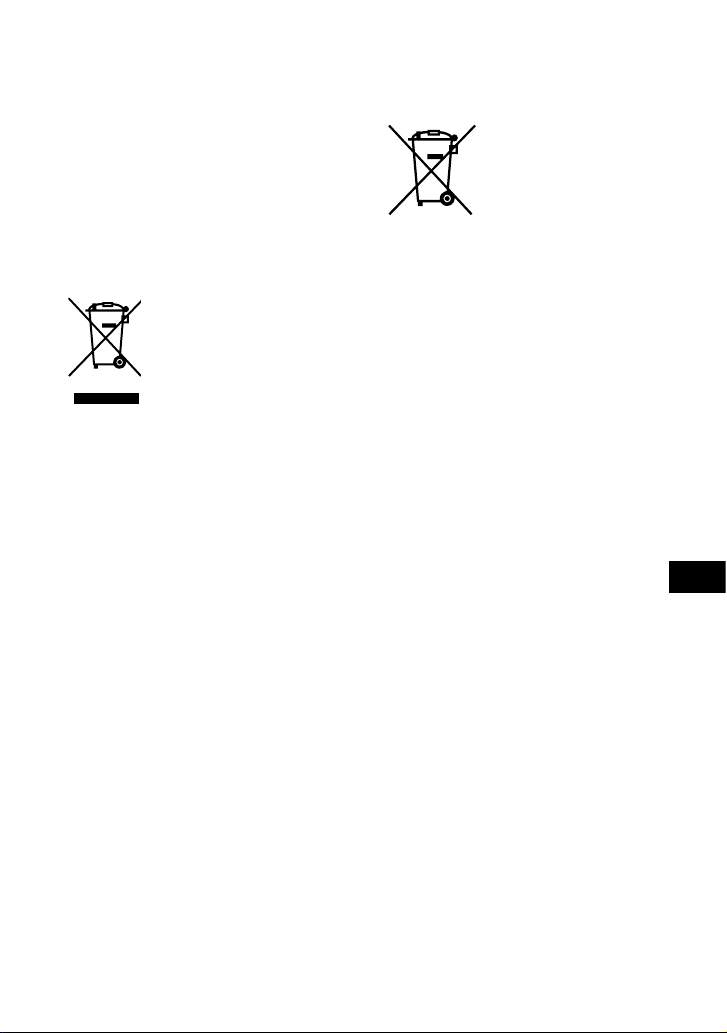
Obs!
Om statisk elektricitet eller
elektromagnetism gör att
informationsöverföringen avbryts
(överföringen misslyckas) startar du
om programmet eller kopplar loss
kommunikationskabeln (USB-kabel eller
liknande) och sätter tillbaka den igen.
Omhändertagande av gamla
elektriska och elektroniska
produkter (Användbar i den
Europeiska Unionen och andra
Europeiska länder med separata
insamlingssystem)
Symbolen på produkten eller emballaget
anger att produkten inte får hanteras som
hushållsavfall. Den skall i stället lämnas
in på uppsamlingsplats för återvinning av
el- och elektronikkomponenter. Genom att
säkerställa att produkten hanteras på rätt
sätt bidrar du till att förebygga eventuella
negativa miljö- och hälsoeffekter som kan
uppstå om produkten kasseras som vanligt
avfall.
Återvinning av material hjälper till att
bibehålla naturens resurser.
För ytterligare upplysningar om återvinning
bör du kontakta lokala myndigheter eller
sophämtningstjänst eller affären där du
köpte varan.
Avfallsinstruktion rörande
förbrukade batterier (gäller
i EU och andra europiska
länder med separata
insamlingssystem)
Denna symbol på batteriet eller på
förpackningen betyder att batteriet inte
skall behandlas som vanligt hushållsavfall.
På vissa batterier kan denna symbol
användas i kombination med en kemisk
symbol. Den kemiska symbolen för
kvicksilver (Hg) eller bly (Pb) läggs till
om batteriet innehåller mer än 0,0005%
kvicksilver eller 0,004% bly.
Med att sörja för att dessa batterier blir
kastade på ett riktigt sätt kommer du att
bidra till att skydda miljön och människors
hälsa från potentiella negativa konsekvenser
som annars kunnat blivit orsakat av felaktig
avfallshantering. Återvinning av materialet
vill bidra till att bevara naturens resurser.
När det gäller produkter som av säkerhet,
prestanda eller dataintegritetsskäl kräver
permanent anslutning av ett inbyggt batteri,
bör detta batteri bytas av en auktoriserad
servicetekniker.
För att försäkra att batteriet blir
behandlat korrekt skall det levereras till
återvinningsstation för elektriska produkter
när det är förbrukat.
För alla andra batterier, vänligen se
avsnittet om hur man tar bort batteriet
på ett säkert sätt. Lämna batteriet på en
återvinningsstation för förbrukade batterier.
För mer detaljerad information rörande
korrekt avfallshantering av denna produkt
eller batterier, vänligen kontakta ditt
kommunkontor, din avfallsstation eller din
återförsäljare där du köpt produkten.
SE
SE
3

Medföljande artiklar
Siffrorna inom ( ) är det levererade antalet.
Nätadapter (1)
Nätkabel (1)
A/V -kabel (1)
USB -kabel (1)
Laddningsbart batteri NP-FV30 (1)
CD-ROM ”Handycam” Application
Software (1)
”PMB” (programvara inklusive ”PMB-hjälp”)
Bruksanvisning till ”Handycam” (PDF)
”Bruksanvisning” (Denna
bruksanvisning) (1)
På sidan 15 beskrivs de typer av minneskort
som du kan använda med denna videokameran.
Använda videokameran
Håll inte videokameran i följande delar eller i
dess kontaktskydd.
LCD-skärm
Batteri
Videokameran är varken dammsäker,
stänkskyddad eller vattentät. Se
örsiktighetsåtgärder” (sid. 51).
”F
SE
4
Menyalternativ, LCD-panel och objektiv
Ett menyalternativ som är nedtonat är inte
tillgängligt under de aktuella inspelnings- eller
uppspelningsförhållandena.
LCD-skärmen är tillverkad med mycket hög
precision – över 99,99 % av bildpunkterna
är aktiva. Trots det kan det förekomma små
svarta och/eller ljusa punkter (vita, röda, blå
eller gröna) som hela tiden syns på LCDskärmen. De här punkterna uppkommer vid
tillverkningen och går inte att undvika helt. De
påverkar inte inspelningen på något sätt.
Svarta punkter
Vita, röda, blåa eller gröna punkter
Om LCD-skärmen eller objektivet utsätts för
direkt solljus under en längre tid kan det leda
till funktionsstörningar.
Rikta inte kameran direkt mot solen. Det kan
leda till funktionsstörningar på videokameran.
Vill du ta bilder av solen bör du bara göra det
när ljuset inte är så intensivt, t.ex. när solen
håller på att gå ned.
Om språkinställningen
Skärmmenyerna på respektive språk används
för att beskriva de olika procedurerna. Vid
behov kan du ändra språket som används på
skärmen innan du använder videokameran
.
13).
(sid
Inspelning
När du använder ett minneskort i videokameran
för första gången rekommenderas du att
rmatera det med videokameran (sid. 47) för
fo
stabil användning.
Alla data som spelats in på minneskortet
raderas när det formateras, och kan inte
återställas. Spara i förväg viktig data till en dator
eller liknande.
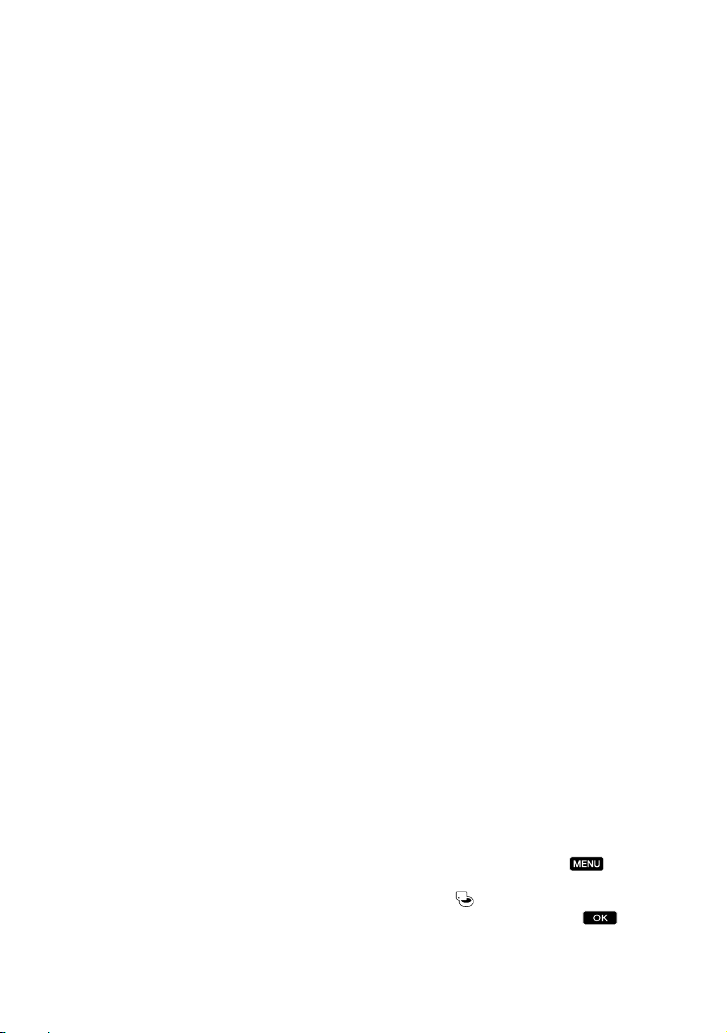
Innan du startar inspelningen bör du göra en
provinspelning för att kontrollera att bild och
ljud spelas in utan problem.
Du kan inte räkna med att få ersättning
för innehållet i en inspelning om du inte
har kunnat genomföra en inspelning eller
uppspelning på grund av att det var fel på
videokameran, lagringsmediet eller liknande.
Olika länder och regioner använder olika TVfärgsystem. Om du vill titta på inspelningarna
på en TV behöver du en TV som använder
PAL-systemet.
TV-program, filmer, videoband och annat
material kan vara upphovsrättsskyddat. Om
du gör inspelningar som du inte har rätt
att göra kan det innebära att du bryter mot
upphovsrättslagarna.
Om uppspelning
Det är inte säkert att bilder som spelats in
med videokameran kan visas korrekt på andra
enheter.
På samma sätt är det möjligt att bilder som
spelats in med andra enheter inte kan visas
korrekt på den här videokameran.
Filmer som spelats in på SD-minneskort
kan inte spelas på AV-utrustning av annan
tillverkare.
Spara allt bildmaterial du spelar in
Du skyddar dig mot förlust av bildinformation
genom att med jämna mellanrum spara
dina inspelade bilder på ett externt medium.
Du bör spara bilddata på en skiva, t.ex. en
DVD-R-skiva, med hjälp av en dator. Du
kan också spara bilddata med hjälp av en
videobandspelare, en DVD/HDD-brännare
ller liknande (sid. 37).
e
Anmärkningar om batteriet/
nätadaptern
Kom ihåg att ta bort batteriet eller nätadaptern
när du har stängt av videokameran.
Koppla bort nätadaptern från videokameran
genom att hålla i både videokameran och
likströmskontakten (DC).
Notering angående videokamerans/
batteriets temperatur
Videokameran har ett inbyggt skydd som
aktiveras om videokameran eller batteriet
blir extremt varmt eller kallt vilket gör att
du kanske inte kan spela in eller spela upp i
dessa situationer. I så fall visas en indikator på
LCD-skärmen.
Carl Zeiss-objektiv
Den här videokameran är utrustad med ett
Carl Zeiss-objektiv, som utvecklats genom
ett samarbete mellan Carl Zeiss i Tyskland
och Sony Corporation. Det ger en överlägsen
bildkvalitet. Det använder mätsystemet MTF för
videokameror och håller samma kvalitet som ett
typiskt Carl Zeiss-objektiv.
MTF= Modulation Transfer Function. Värdet
visar hur mycket av ljuset från motivet som
kommer in genom linsen.
När videokameran är ansluten till en
dator eller tillbehör
Formatera inte mediet i videokameran med en
dator. Om du gör det kanske videokameran inte
fungerar som den ska.
När du ansluter videokameran till en annan
enhet med en kabel måste du se till att du
vänder kontakten rätt. Om du tvingar in
kontakten i anslutningen kan anslutningen
skadas vilket kan leda till funktionsstörningar i
videokameran.
Utför [MEDIA FORMAT] om du inte kan
spela upp/in bilder
Om du spelar in/raderar bilder under en
längre tid kan datafragmentering uppstå på
inspelningsmediet. Bilder kan inte sparas eller
spelas in. I så fall sparar du först bilderna på
ett externt medium, och utför sedan [MEDIA
FORMAT] genom att peka på
[Show others] [MEDIA FORMAT] (i
kategorin
[MANAGE MEDIA]) önskat
medium [YES] [YES]
(MENU)
.
SE
5

Anmärkning om tillbehör
Vi rekommenderar att du använder
originaltillbehör från Sony.
Tillgängligheten för sådana produkter beror på
land/region.
Om bilder, illustrationer och
skärmvisningar i denna bruksanvisning
Exempelbilderna som används i denna
bruksanvisning som illustrationer har tagits
med en digital stillbildskamera och kan därför
skilja sig från bilder och skärmindikatorer som
visas på videokameran. Illustrationerna på din
videokamera och dess skärmindikatorer har
förstorats eller förenklats för att lättare kunna
förstå.
I denna bruksanvisning kallas internminnet
i videokameran och minneskortet för
”inspelningsmedium”.
Videokamerans och tillbehörens design och
specifikationer kan ändras utan föregående
meddelande.
Bekräfta din videokameras
modellnamn
Modellnamnet visas i denna bruksanvisning
när specifikationerna skiljer sig åt mellan
olika modeller. Bekräfta modellnamnet på
undersidan av din videokamera.
Huvudskillnaden i specifikationerna för denna
serie är enligt följande.
DCRSX73E
DCRSX83E
Inspelningsmedia
Internminne +
minneskort
Kapacitet
USB-uttag
för intern
inspelningsmedia
16 GB Endast
utgång
Ingång/
utgång
Att observera angående
användning
Gör inget av följande annars kan
inspelningsmediet skadas, inspelade bilder kan
gå förlorade eller inte gå att visa eller andra fel
kan inträffa.
Mata ut ditt minneskort när aktivitetslampan
16) lyser eller blinkar.
.
(sid
Ta ur batteriet eller nätadaptern från
videokameran eller utsätta videokameran för
stötar eller vibration när lamporna
(Foto) (sid. 12) eller åtkomstlampan
(sid. 16) lyser eller blinkar
Var försiktig när du använder en axelrem (säljs
separat) så att du inte stöter emot videokameran
mot något.
Använd inte kameran i mycket bullriga miljöer.
(Film)/
SE
6
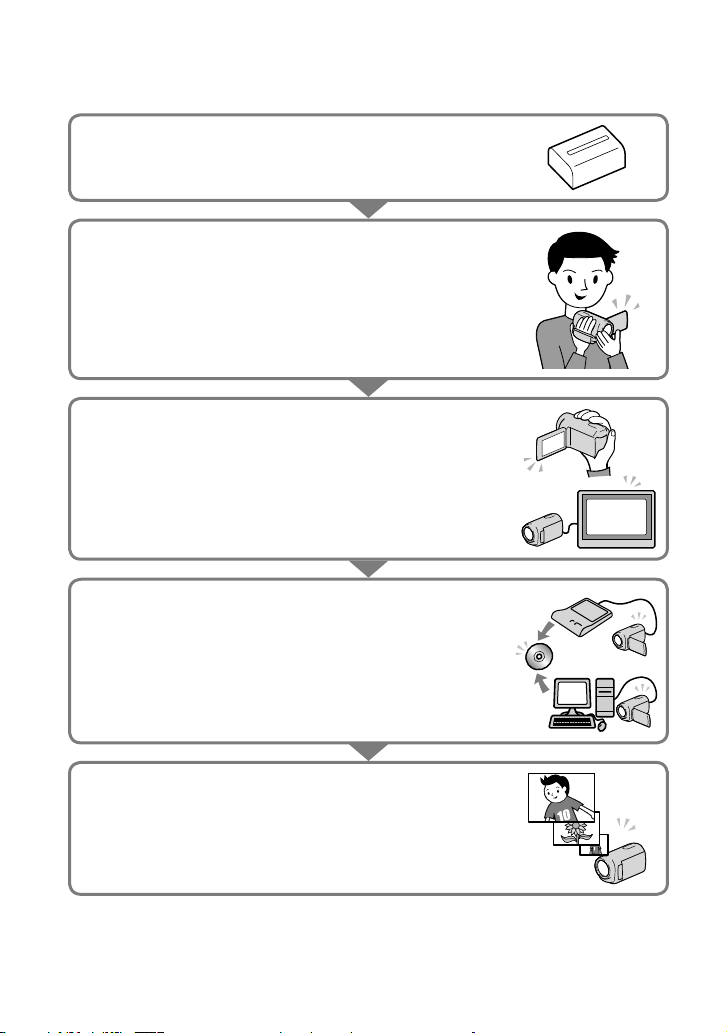
Utför procedurerna i följande ordning
Komma igång (sid. 10)
Förbered strömkälla och inspelningsmedia.
Spela in filmer och ta stillbilder (sid. 17)
Spela in filmer sid. 18
Byta inspelningsmedia
Förväntad inspelningstid (MEDIA INFO)
Ta stillbilder sid. 20
Spela upp filmer och stillbilder
Spela upp på videokameran sid. 21
Spela upp bilder på en TV sid. 24
Spara bilder
Spara filmer och bilder med en dator sid. 28
Spara filmer och foton på externt medium sid. 35
para bildmaterial med hjälp av en DVD-brännare/-inspelare
S
sid
. 37
Radera filmer och stillbilder (sid. 26)
Om du raderar den bilddata som har sparats på din dator eller en
skiva kan du spela in nya bilder på det tomma utrymmet igen.
SE
7

Innehållsförteckning
Läs detta först .. . .. .. . .. .. . .. .. . .. .. . .. .. . .. .. . .. .. . .. .. . .. .. . .. .. . .. .. . .. . .. .. . .. .. . .. .. . .. .. . .. .. . .. 2
Utför procedurerna i följande ordning . .
Komma igång
Steg 1: Ladda batteriet .. .. .. .. . .. .. . .. .. . .. .. . .. . .. .. . .. .. . .. .. . .. .. . .. .. . .. .. . .. .. . .. .. . .. .. . .. . 10
Ladda batteriet utomlands . .
Steg 2: Starta kameran och ställa in datum och tid . .
Ändra språkinställningen . .
Steg 3: Förbereda inspelningsmedia ..
Kontrollera inställningarna för inspelningsmediet . .
Kopiera filmer och foton från det interna inspelningsmediet till
ett minneskort. .. .. . .. .. . .. .. . .. .. . .. .. . .. .. . .. .. . .. .. . .. .. . .. .. . .. . .. .. . .. .. . .. .. . .. .. . .. . 16
Inspelning/uppspelning
Inspelning . .. .. .. .. . .. .. . .. . .. .. . .. .. . .. .. . .. .. . .. .. . .. .. . .. .. . .. .. . .. .. . .. .. . .. .. . .. .. . .. . .. .. . .. .. 17
Spela upp på videokameran ..
Spela upp bilder på en TV ..
. .. . .. .. . .. .. . .. .. . .. .. . .. .. . .. .. . .. .. . .. .. . .. .. . .. .. . .. . .. .. . .. .. 21
. .. . .. .. . .. .. . .. .. . .. .. . .. .. . .. .. . .. .. . .. .. . .. .. . .. .. . .. . .. .. . .. .. . .. 24
Använda din videokamera till så mycket som möjligt
Radera filmer och stillbilder .. .. .. . .. .. . .. . .. .. . .. .. . .. .. . .. .. . .. .. . .. .. . .. .. . .. .. . .. .. . .. .. . .. .. 26
Spara filmer och stillbilder med en dator
Förbereda en dator (Windows) . . .. .. . .. .. . .. .. . .. .. . .. .. . .. .. . .. .. . .. . .. .. . .. .. . .. .. . .. .. . .. .. . 28
När en Macintosh används.. .. .. .. . .. .. . .. .. . .. .. . .. .. . .. .. . .. .. . .. .. . .. .. . .. .. . .. .. . .. . 28
Starta PMB (Picture Motion Browser) .
Skapa en skiva med en knapptryckning (One Touch Disc Burn) . .
Importera filmer och stillbilder till en dator . .
Skapa en skiva . .
Kopiera en skiva . .
Redigera filmer . .
Hämta stillbilder ur en film . .
. .. . .. .. . .. .. . .. .. . .. .. . .. .. . .. .. . .. .. . .. .. . .. .. . .. .. . .. . .. .. . .. .. . .. .. . .. .. . .. .. . . 33
. .. . .. .. . .. .. . .. .. . .. .. . .. .. . .. .. . .. .. . .. .. . .. .. . .. .. . .. . .. .. . .. .. . .. .. . . 34
. .. . .. .. . .. .. . .. .. . .. .. . .. .. . .. .. . .. .. . .. .. . .. .. . .. .. . .. . .. .. . .. .. . .. .. . .. 34
. .. . .. .. . .. .. . .. .. . .. .. . .. .. . .. .. . .. .. . .. .. . .. .. . .. .. . .. 7
. .. . .. .. . .. .. . .. .. . .. .. . .. .. . .. .. . .. .. . .. .. . .. .. . .. .. . .. . .. 11
. .. . .. .. . .. .. . .. .. . .. .. . .. .. . .. .. . .. .. 12
. .. . .. .. . .. .. . .. .. . .. .. . .. .. . .. .. . .. .. . .. .. . .. .. . .. .. . .. . .. .. 13
. .. . .. .. . .. .. . .. .. . .. .. . .. .. . .. .. . .. .. . .. .. . .. .. . .. .. . .. 14
. .. . .. .. . .. .. . .. .. . .. .. . .. .. . .. 15
.
. .. . .. .. . .. .. . .. .. . .. .. . .. .. . .. .. . .. .. . .. .. . .. .. . .. .. . . 31
. .. . .. .. . .. .. . .. .. . .. .. 31
. .. . .. .. . .. .. . .. .. . .. .. . .. .. . .. .. . .. .. . .. .. . .. . 32
. .. . .. .. . .. .. . .. .. . .. .. . .. .. . .. .. . .. .. . .. .. . .. .. . .. .. . .. . .. 34
Spara bilder med en extern enhet
Spara bilder på ett externt media (DIRECT COPY) .. .. .. . .. .. . .. .. . .. .. . .. .. . .. .. . .. .. . .. . .. 35
Skapa en skiva med en DVD-brännare, -inspelare . .
. .. . .. .. . .. .. . .. .. . .. .. . .. .. . .. .. . .. .. . . 37
Anpassa videokameran
Använda menyer .. .. .. .. .. . .. .. . .. . .. .. . .. .. . .. .. . .. .. . .. .. . .. .. . .. .. . .. .. . .. .. . .. .. . .. .. . .. .. . .. . 42
Hämta detaljerad information från Bruksanvisning till ”Handycam” . .
SE
8
. .. . .. .. . .. .. . .. . 48
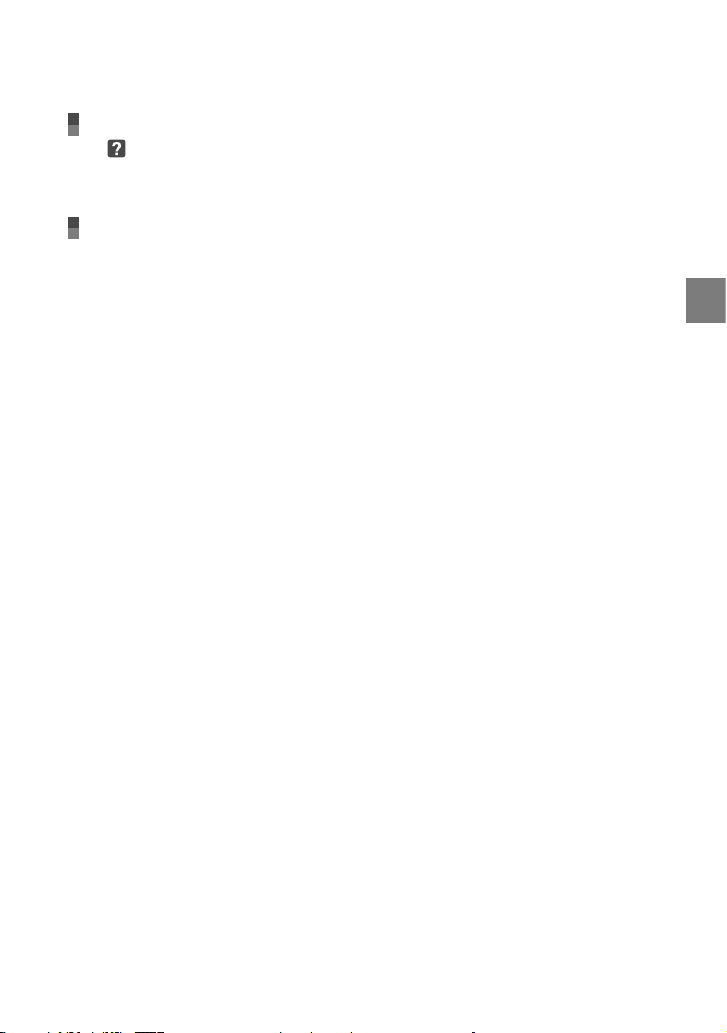
Ytterligare information
Felsökning .. .. .. . .. .. . .. .. . .. .. . .. .. . .. .. . .. .. . .. .. . .. .. . .. .. . .. . .. .. . .. .. . .. .. . .. .. . .. .. . .. .. . . 49
Försiktighetsåtgärder . .
Tekniska data . .
. .. . .. .. . .. .. . .. .. . .. .. . .. .. . .. .. . .. .. . .. .. . .. .. . .. .. . .. . .. .. . .. .. . .. .. . .. 51
. .. . .. .. . .. .. . .. .. . .. .. . .. .. . .. .. . .. .. . .. .. . .. .. . .. .. . .. . .. .. . .. .. . .. .. . .. .. . .. .. . .. 53
Snabbreferens
Skärmindikatorer .. . .. .. . .. .. . .. .. . .. .. . .. .. . .. .. . .. .. . .. . .. .. . .. .. . .. .. . .. .. . .. .. . .. .. . .. .. . .. .. . . 56
Delar och kontroller . .
Sakregister . . .. . .. . .. .. . .. .. . .. .. . .. .. . .. .. . .. .. . .. .. . .. .. . .. .. . .. .. . .. .. . .. . .. .. . .. .. . .. .. . .. .. . .. .. 59
. .. . .. .. . .. .. . .. .. . .. .. . .. .. . .. .. . .. .. . .. .. . .. .. . .. .. . .. . .. .. . .. .. . .. .. . .. .. 57
Innehållsförteckning
SE
9
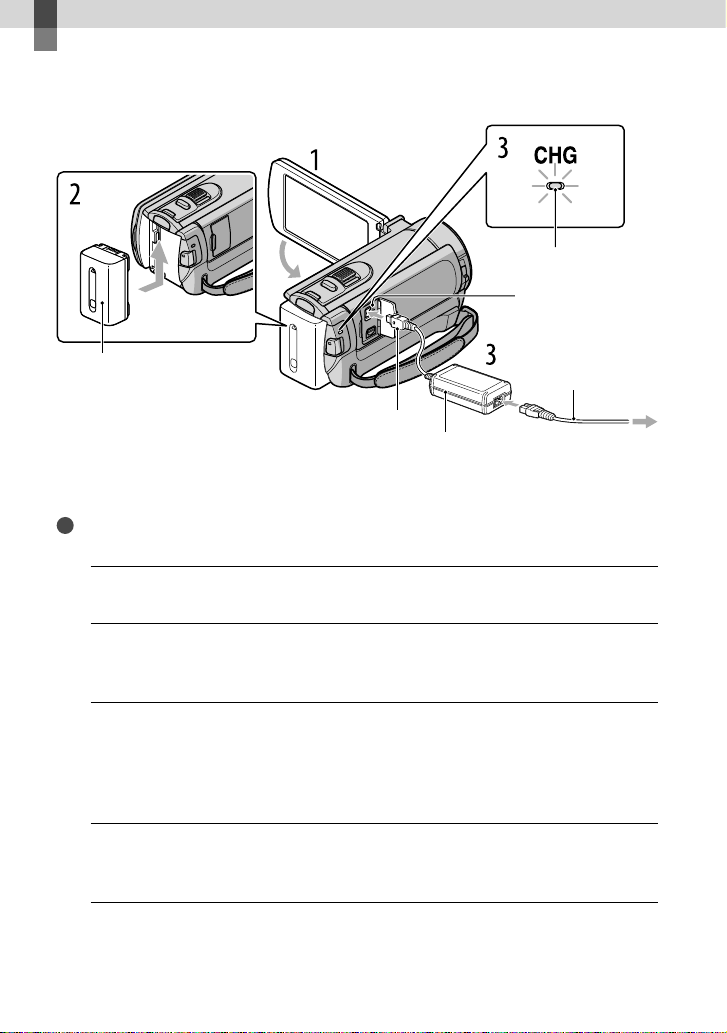
Komma igång
Steg 1: Ladda batteriet
CHG-lampa (laddning)
DC IN-uttag
Batteri
Likströmskontakt (DC)
Nätadapter
Du kan ladda ”InfoLITHIUM”-batteriet (V-serien) när det sitter monterat på videokameran.
Obs!
Du kan inte montera ett annat ”InfoLITHIUM”-batteri än ett batteri i V-serien på videokameran.
Stäng av videokameran genom att stänga LCD-skärmen.
1
Sätt fast batteriet genom att skjuta det i pilens riktning tills det klickar på
2
plats.
Anslut nätadaptern och nätkabeln till videokameran och vägguttaget.
3
Passa in markeringen på likströmskontakten (DC) mot markeringen på DC IN-uttaget.
CHG-lampan (laddning) tänds och laddningen börjar. CHG-lampan (laddning) släcks
när batteriet är fulladdat.
När batteriet är uppladdat kopplar du bort nätadaptern från DC IN-
4
uttaget på videokameran.
Nätkabel
Till ett vägguttag
10
SE
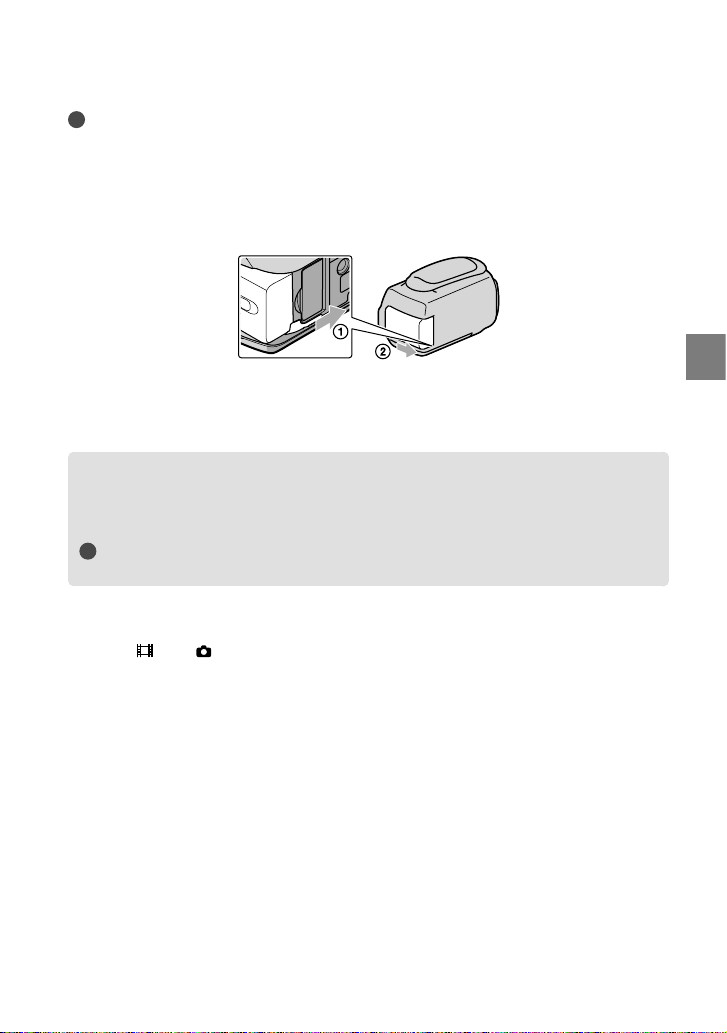
Tips!
Se sidan 55 för information om inspelnings- och uppspelningstid.
När videokameran är på kan du kontrollera ungefärlig mängd återstående batteristyrka med indikatorn
för återstående batteritid överst till vänster på LCD-skärmen.
Så här tar du bort batteriet
Stäng LCD-skärmen. Skjut BATT-spärren (batteri) () åt sidan och ta bort batteriet ().
Använda ett vägguttag som strömkälla
Gör samma anslutningar som i ”Steg 1: Ladda batteriet”. Även om batteriet är monterat är det
inte urladdat.
Ladda batteriet utomlands
Du kan ladda batteriet i alla länder/regioner med den medföljande nätadaptern inom
området AC 100 V - 240 V, 50 Hz/60 Hz.
Obs!
Använd inte en elektronisk spänningsomvandlare.
Anmärkningar om batteriet
Innan du lossar batteriet eller kopplar bort nätadaptern stänger du LCD-skärmen och kontrollerar att
lamporna
CHG-lampan (laddning) blinkar under laddning i följande fall:
Batteriet är monterat på fel sätt.
Batteriet är skadat.
Batteriets temperatur är för låg.
Ta bort batteriet från videokameran och låt det ligga på en varm plats.
Batteriets temperatur är för hög.
Ta bort batteriet från videokameran och låt det ligga på en sval plats.
I standardinställningen stängs strömmen av automatiskt om du inte använder videokameran under cirka
5 minuter för att spara batteri ([A.SHUT OFF]).
Anmärkningar om nätadaptern
Använd ett lättåtkomligt vägguttag när du använder nätadaptern. Koppla genast bort nätadaptern från
vägguttaget om det uppstår funktionsstörningar när du använder videokameran.
Placera inte nätadaptern i trånga utrymmen, till exempel mellan väggen och en möbel.
Kortslut inte nätadapterns likströmskontakt (DC) eller batterikontakterna med ett metallföremål. Det kan
orsaka funktionsstörningar.
(Film)/ (Foto) (sid. 12) och att åtkomstlampan (sid. 16) är släkt.
Komma igång
SE
11
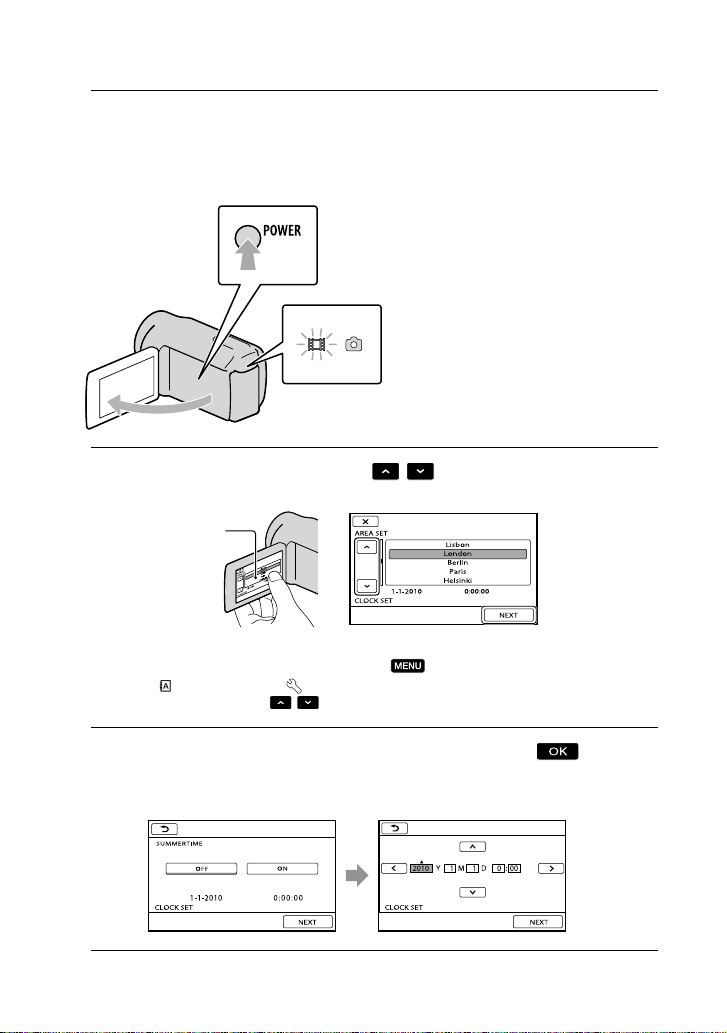
Steg 2: Starta kameran och ställa in datum och tid
Öppna videokamerans LCD-skärm.
1
Din videokamera startas.
För att starta videokameran när LCD-skärmen redan är öppen trycker du på POWER.
POWER-knapp
MODE-lampa
Välj önskat geografiskt område med
2
Peka på knappen på
LCD-skärmen.
/ och peka sedan på [NEXT].
12
Om du vill ställa in datum och tid igen pekar du på (MENU) [Show others]
[CLOCK/
visas på skärmen pekar du på
Ställ in [SUMMERTIME], datum och tid, och peka sedan på
3
Klockan startar.
Om du ställer [SUMMERTIME] på [ON], ställs klockan fram 1 timme.
SE
LANG] (i kategorin [GENERAL SET]) [CLOCK SET]. Om alternativet inte
/ tills alternativet visas.
.
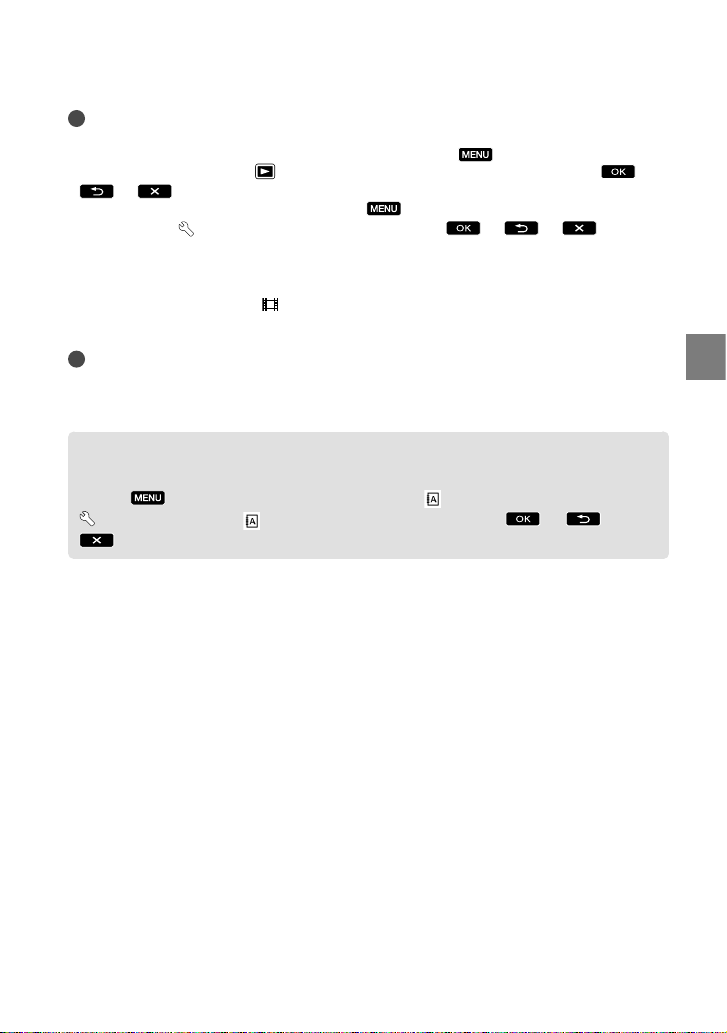
Obs!
Datum och tid visas inte under inspelning, men spelas automatiskt in på inspelningsmediet och kan visas
under uppspelning. Om du vill visa datum och tid igen pekar du på
[PLAYBACK SET] (i kategorin
.
Du kan stänga av ljudsignalerna genom att peka på
SET] (i kategorin
Om knappen du pekar på inte reagerar som den ska kan du kalibrera pekskärmen.
[GENERAL SET]) [BEEP] [OFF] .
[PLAYBACK]) [DATA CODE] [DATE/TIME]
(MENU) [Show others] [SOUND/DISP
(MENU) [Show others]
Stänga av kameran
Stäng LCD-skärmen. Lampan (Film) blinkar i några sekunder och sedan stängs kameran
av.
Tips!
Du kan också stänga av din videokamera genom att trycka på POWER.
När [POWER ON BY LCD] är inställt på [OFF] stänger du av videokameran genom att trycka på
POWER.
Ändra språkinställningen
Du kan byta språk för menyerna och de meddelanden som visas på skärmen.
Peka på
[GENERAL SET]) [ LANGUAGE SET] önskat språk
(MENU) [Show others] [CLOCK/ LANG] (i kategorin
.
Komma igång
SE
13
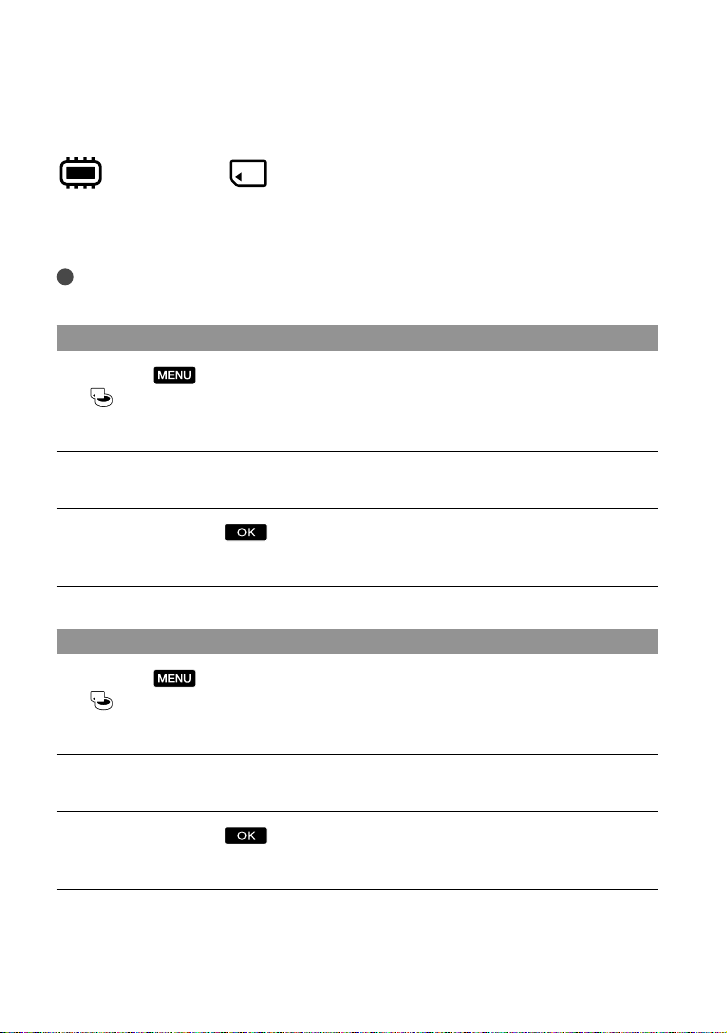
Steg 3: Förbereda inspelningsmedia
Inspelningsmedia som kan användas skiljer sig beroende på din videokamera. Följande ikoner
visas på din videokameras skärm.
*
Internminne Minneskort
* Med standardinställningen spelas filmer och stillbilder in på detta inspelningsmedia. Du kan spela in,
spela upp och redigera på det media du väljer.
Tips!
Information om inspelningstiden för filmer finns på sidan 55.
Välja inspelningsmedia för filmer
Peka på (MENU) [Show others] [MEDIA SETTINGS] (i kategorin
[MANAGE MEDIA]) [MOVIE MEDIA SET].
Fönstret [MOVIE MEDIA SET] visas.
Peka på önskat inspelningsmedium.
Tryck på [YES] .
Inspelningsmediet har ändrats.
Välja inspelningsmedia för foton
Peka på (MENU) [Show others] [MEDIA SETTINGS] (i kategorin
[MANAGE MEDIA]) [PHOTO MEDIA SET].
Fönstret [PHOTO MEDIA SET] visas.
Peka på önskat inspelningsmedium.
Tryck på [YES] .
Inspelningsmediet har ändrats.
SE
14

Kontrollera inställningarna för inspelningsmediet
Vid inspelning i filminspelningsläge eller bildtagningsläge, visas ikonen för
inspelningsmedian i det övre högra hörnet på skärmen.
Ikon för inspelningsmedia
Den ikon som visas på LCD-skärmen varierar beroende på den videokamera du använder.
Sätta in ett minneskort
Obs!
Ställ in inspelningsmediet på [MEMORY CARD] när du vill spela in filmer och/eller stillbilder på ett
minneskort.
Olika typer av minneskort som kan användas med videokameran
Endast ”Memory Stick PRO Duo”, ”Memory Stick PRO-HG Duo”, SD-minneskort (klass 2 eller snabbare),
SDHC-minneskort (klass 2 eller snabbare) och SDXC-minneskort (klass 2 eller snabbare) kan användas
med den här videokameran. Funktion garanteras inte med alla minneskort.
”Memory Stick PRO Duo” med en storlek på upp till 32 GB och SD-minneskort med en storlek på upp
till 64 GB garanteras att fungera med den här videokameran.
I den här bruksanvisningen kallas ”Memory Stick PRO Duo” och ”Memory Stick PRO-HG Duo” för
”Memory Stick PRO Duo” och SD-minneskort, SDHC-minneskort och SDXC-minneskort kallas för
SD-minneskort.
Obs!
MultiMediaCard kan inte användas.
Bilder som spelats in på SDXC-minneskort kan inte spelas upp på eller importeras på datorer, AVkomponenter etc. anslutna till denna videokamera med en USB-kabel och som inte är kompatibla
med exFAT
en enhet som inte är kompatibel med exFAT visas eventuellt skärmen för initiering. Verkställ aldrig
initiering, i så fall förlorar du allt inspelat innehåll.
* exFAT är det filsystem som används i SDXC-minneskort.
*. Kontrollera i förväg att de anslutna enheterna är kompatibla med exFAT. Om du ansluter
Komma igång
Storlek på minneskort som kan användas med videokameran
Endast ”Memory Stick Duo” som är av halva storleken av ett vanligt ”Memory Stick” och SD-minneskort
av standardstorlek kan användas.
Fäst inte etiketter och liknande på ett minneskort eller en minneskortadapter. Det kan orsaka
funktionsstörningar.
SE
15
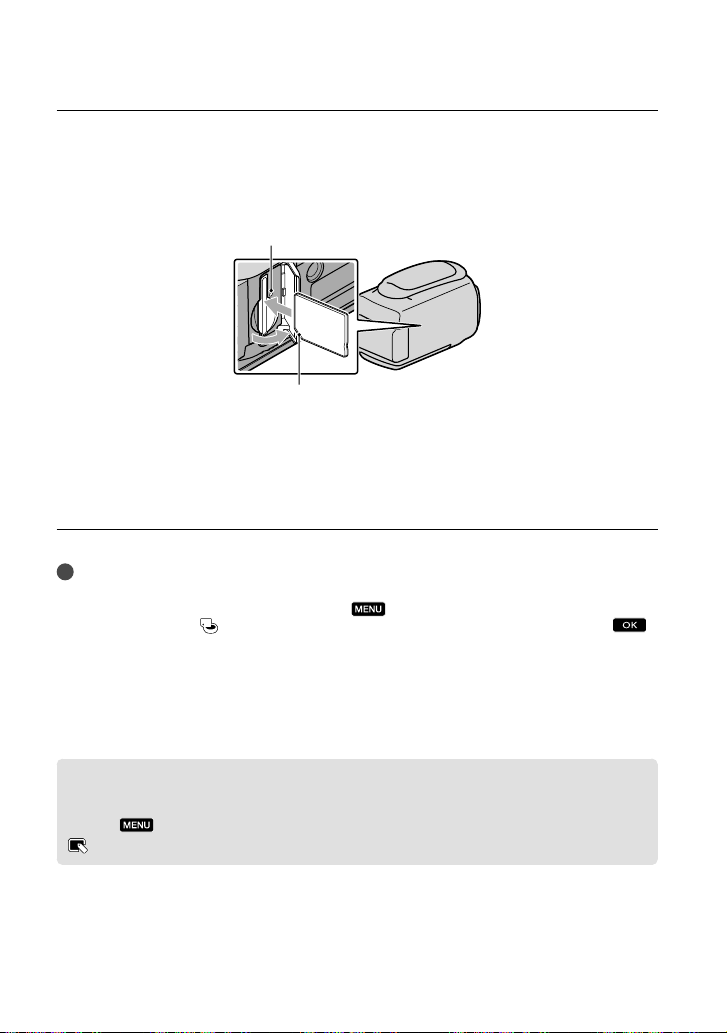
Öppna luckan och vänd minneskortets avskurna hörn på det sätt som visas i
bilden, och sätt in det i minneskortsfacket tills det klickar på plats.
Stäng luckan när du har satt in minneskortet.
Åtkomstlampa
Observera riktningen på det avskurna hörnet.
Skärmbilden [Create a new Image Database File.] kanske visas om du sätter in ett nytt
minneskort. Om så är fallet pekar du på [YES]. Om du bara vill spela in stillbilder på
minneskortet pekar du på [NO].
Se till att du vänder minneskortet åt rätt håll. Om du tvingar in ett minneskort i fel riktning finns det
risk för att minneskortet, minneskortplatsen eller bilddatan skadas.
Obs!
Om [Failed to create a new Image Database File. It may be possible that there is not enough free space.]
visas, initierar du minneskortet genom att peka på
FORMAT] (i kategorin
[MANAGE MEDIA]) [MEMORY CARD] [YES] [YES] .
(MENU) [Show others] [MEDIA
Ta ut ett minneskort
Öppna luckan och tryck försiktig in minneskortet en gång.
Öppna inte luckan under inspelning.
När du sätter i eller matar ut ett minneskort, måste du vara försiktig så att inte ditt minneskort kommer
ut så hastigt att det faller i golvet.
Kopiera filmer och foton från det interna inspelningsmediet till ett
minneskort
Peka på (MENU) [Show others] [MOVIE DUB]/[PHOTO COPY] (i kategorin
[EDIT]), följ därefter visningen på skärmen.
SE
16

Inspelning/uppspelning
Inspelning
Med standardinställningen sparas filmer i internminnet.
Tips!
Se sidan 14 för att byta inspelningsmedia.
Öppna objektivskyddet
Skjut LENS COVER-omkopplaren för att öppna.
Tips!
Stäng objektivskyddet när du avslutat inspelningen eller när du spelar upp bilder.
Spänn åt greppremmen.
1
Inspelning/uppspelning
Öppna videokamerans LCD-skärm.
2
Din videokamera startas.
För att starta videokameran när LCD-skärmen redan är öppen trycker du på POWER (sid. 12).
Du kan växla inspelningsläge genom att trycka på MODE. Tryck på MODE för att tända lampan
för önskat inspelningsläge.
MODE-knapp
(Film): Vid
inspelning av film
(Foto): Vid tagning
av en stillbild
SE
17
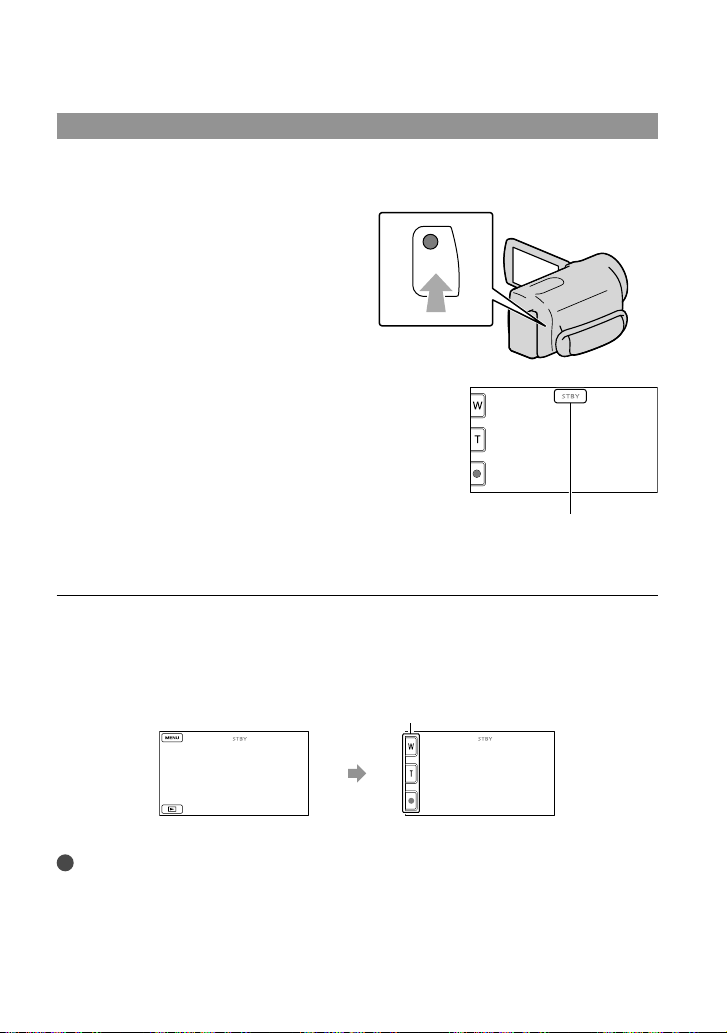
18
SE
Spela in filmer
Tryck på START/STOP för att börja spela in.
Du kan också starta inspelningen genom att peka på längst ner till vänster på LCD-skärmen.
START/STOP-knapp
[STBY] [REC]
Du avbryter inspelningen genom att trycka på START/STOP igen.
Du kan också stoppa inspelningen genom att peka på längst ner till vänster på LCD-skärmen.
Ikonerna och indikatorerna på LCD-skärmen visas under ungefär 3 sekunder och slocknar sedan när
videokameran startas eller när du växlar mellan inspelningsläge (film/foto)/uppspelningsläge. Om du vill
visa ikonerna och indikatorerna igen kan du peka någonstans på LCD-skärmen, utom på knapparna för
inspelning och zoomning.
Knappar för inspelning och zoomning på LCD-skärmen
efter ungefär
3 sekunder
Obs!
Videokameran avbryter inspelningen om du stänger LCD-skärmen medan du filmar.
Den längsta oavbrutna inspelningstiden för film är ungefär 13 timmar.
När en filmfil överstiger 2 GB skapas en ny filmfil automatiskt.
Det tar flera sekunder innan du kan börja filma efter det att du har startat videokameran. Du kan inte
använda videokameran under den tiden.

Följande status indikeras om data fortfarande skrivs på inspelningsmediet efter att du avslutat
inspelningen. Utsätt inte videokameran för stötar eller vibration eller ta ur batteriet eller nätadaptern
under denna tid.
t
komstlampa (sid. 16) tänds eller blinkar
Å
Mediaikonen i det övre högra hörnet på LCD-skärmen blinkar
Tips!
Under pågående filminspelning kan du ta stillbilder genom att trycka ned PHOTO helt (Dual Rec).
När ett ansikte registreras visas en vit ram och bildkvaliteten runt ansiktet optimeras automatiskt ([FACE
DETECTION]).
Du kan bestämma vilket ansikte som ska prioriteras genom att peka på det.
Med standardinställningen tas en stillbild automatiskt när videokameran registrerar ett leende från en
person under filminspelning.
Du kan ta stillbilder från inspelade filmer.
På sidan 55 finns information om hur långa filmer du kan spela in.
Du kan kontrollera inspelningstid och återstående utrymme genom att till exempel peka på
(MENU) [Show others] [MEDIA INFO] (i kategorin [MANAGE MEDIA]).
Videokamerans LCD-skärm kan visa inspelade bilder över hela skärmen (full bildpunktsvisning). Det kan
däremot göra att översidan, undersidan och de högra och vänstra kanterna av bilderna beskärs något när
de spelas upp på en TV som inte kan hantera full bildpunktsvisning. I så fall ställer du [GUIDEFRAME]
på [ON] och använder den begränsningsram som visas på skärmen som vägledning när du filmar.
STEADYSHOT] är inställt på [ACTIVE] som standardinställning.
[
Om du vill justera LCD-panelens vinkel öppnar du först LCD-panelen 90 grader i förhållande till
videokameran () och justerar sedan vinkeln ().
90 grader (max.)
Inspelning/uppspelning
180 grader (max.)
90 grader mot
videokameran
Informationskod under inspelning
Inspelningsdatum, tid och tillstånd spelas automatiskt in på inspelningsmediet.
Informationen visas inte under pågående inspelning. Du kan däremot se den som [DATA
CODE] under uppspelning. Du visar den genom att peka på
[PLAYBACK SET] (i kategorin
.
[PLAYBACK]) önskad inställning
(MENU) [Show others]
SE
19
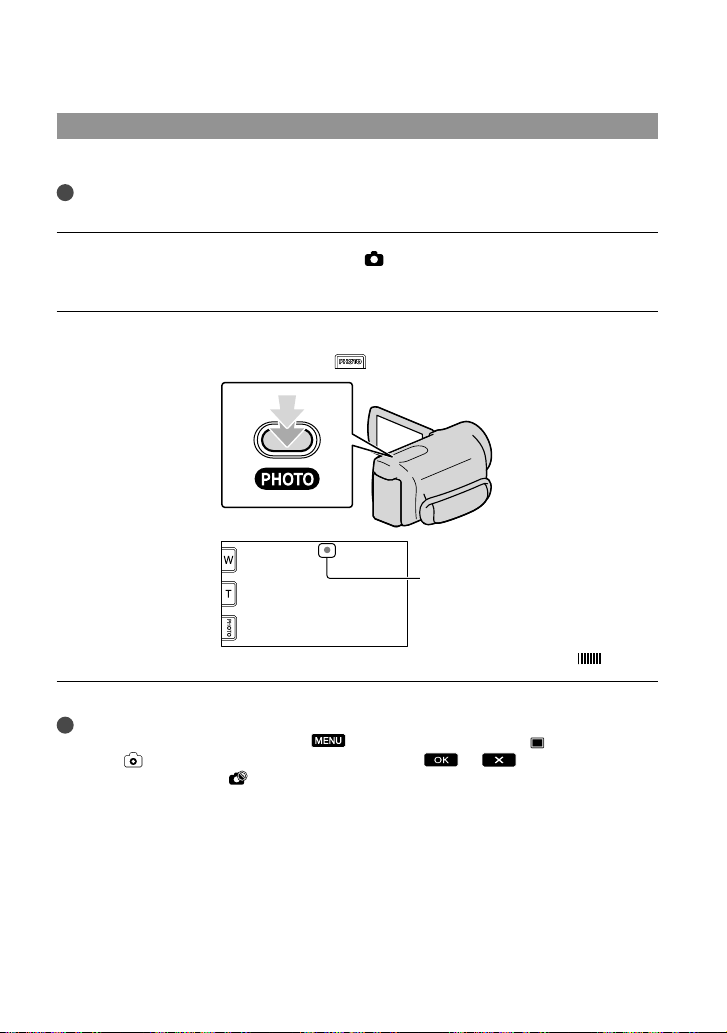
20
SE
Ta stillbilder
Med standardinställningen sparas stillbilder i internminnet.
Tips!
Se sidan 14 för att byta inspelningsmedia.
Tryck på MODE för att tända lampan (Foto).
LCD- skärmen växlar till bildtagningsläge och skärmproportionerna blir 4:3.
Tryck lätt på PHOTO för att justera fokus, och tryck sedan ner den helt.
Du kan också ta foton genom att peka på på LCD-skärmen.
Blinkar Lyser
Stillbilden har tagits när slocknar.
Tips!
Du ändrar bildstorleken genom att peka på
kategorin
Du kan inte ta stillbilder när
På LCD-skärmen kan du kontrollera antalet foton som kan spelas in (sid. 56).
[PHOTO SETTINGS]) önskad inställning .
visas.
(MENU) [Show others] [ IMAGE SIZE] (i
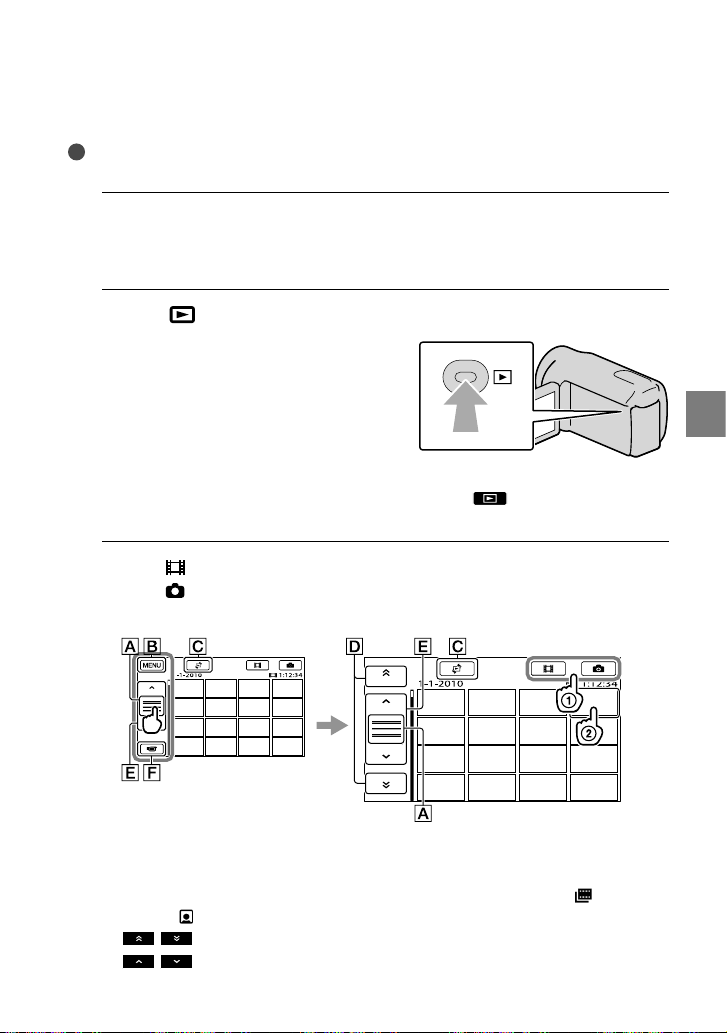
Spela upp på videokameran
Med standardinställningen spelas filmer och foton som är inspelade på internminnet upp.
Tips!
Se sidan 14 för att byta inspelningsmedia.
Öppna videokamerans LCD-skärm.
1
Din videokamera startas.
För att starta videokameran när LCD-skärmen redan är öppen trycker du på POWER (sid. 12).
Tryck på
2
Skärmen VISUAL INDEX visas efter några sekunder.
Du kan också visa VISUAL INDEX-skärmen genom att peka på (VIEW IMAGES) på
LCD-skärmen.
Peka på
3
Peka på
Filmer visas och sorteras efter inspelningsdatum.
(VIEW IMAGES).
(Film) () önskad film () för att spela upp en film.
(Foto) () önskat foto () för att visa ett foto.
Inspelning/uppspelning
Växlar visning av kontrollknappar.
Öppnar skärmen MENU
Visar skärmen från vilken du kan välja typ av index ([DATE INDEX]/[
ROLL]/[
FACE]).
/ : Visar filmer som har spelats in föregående/nästa datum.*
/ : Visar föregående/nästa film.
FILM
SE
21
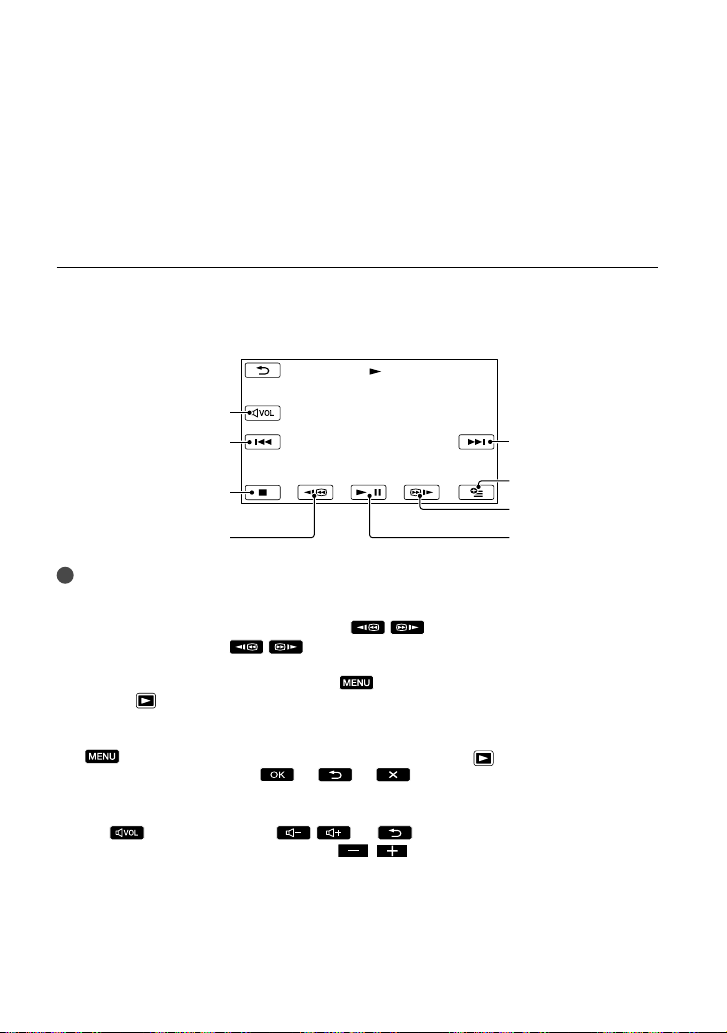
22
SE
Återgår till inspelningsskärmen
* visas när du pekar på .
Du kan rulla visningen genom att peka på och dra eller .
visas tillsammans med filmen eller stillbilden som spelades upp eller in senast. Om du trycker
på filmen eller stillbilden med , kan du fortsätta uppspelningen från föregående tidpunkt.
( visas på fotot som spelats in på minneskortet.)
Spela upp filmer
Videokameran börjar spela upp den valda filmen.
Volymjustering
Föregående
Nästa
För att stoppa
OPTION
För att spola framåt
För att spola tillbaka
Tips!
När uppspelningen som började med den valda filmen når den sista filmen visas skärmbilden VISUAL
För att pausa/spela upp
INDEX igen.
Om du vill spela upp filmen långsamt pekar du på
Om du fortsätter att peka på
/ under en uppspelning, spelas filmer upp ungefär 5 gånger
/ i pausläget.
10 gånger 30 gånger 60 gånger snabbare.
Du kan visa VISUAL INDEX genom att peka på
(i kategorin
Inspelningsdatum, tid och fotograferingsförhållande registreras automatiskt in under inspelningen. Den
[PLAYBACK]).
(MENU) [Show others] [VISUAL INDEX]
här informationen visas inte under inspelning men du kan visa den vid uppspelningen genom att peka
(MENU) [Show others] [PLAYBACK SET] (i kategorin [PLAYBACK]) [DATA
på
CODE] önskad inställning
.
Justera filmernas ljudvolym
Peka på och justera med / när du spelar upp filmer.
Du kan också justera ljudvolymen med hjälp av / i OPTION MENU.
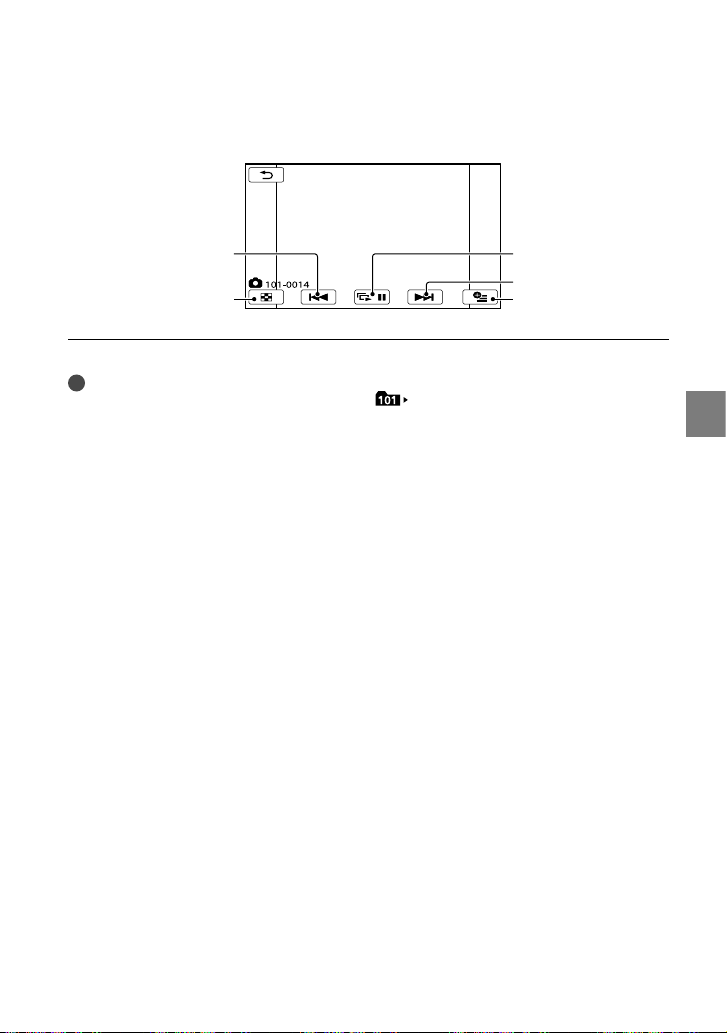
Visa stillbilder
Videokameran visar det valda fotot.
Föregående
Till skärmbilden
VISUAL INDEX
Tips!
När du visar foton inspelade på ett minneskort, visas
För att starta/stoppa ett
bildspel
Nästa
OPTION
(uppspelningsmapp) på skärmen.
Inspelning/uppspelning
SE
23

24
SE
Spela upp bilder på en TV
Anslut din videokamera till ingångsuttaget på en TV eller videobandspelare med A/Vkabeln eller en A/V-kabel med S VIDEO . Anslut videokameran till ett vägguttag
a den medföljande nätadaptern (sid. 11). Se även bruksanvisningarna som följer med de
vi
komponenter du tänker ansluta.
-kabel (medföljer)
A/V
Anslut till en annan enhet via Anslutning för A/V-Fjärrkontroll med en A/V-kabel.
A/V-kabel med S VIDEO (säljs separat)
Om du ansluter till en annan enhet via S VIDEO-uttaget med en A/V-kabel utrustad med en
S VIDEO-kabel (säljs separat), kan bilder med högre bildkvalitet återges än om du använder en
A/V-kabel. Anslut den vita och röda kontakten (vänster/höger ljud) och S VIDEO-kontakten
(S VIDEO-kanal) på A/V-kabeln till en S VIDEO-kabel (säljs separat). Du behöver inte ansluta
den gula kontakten. Om du endast ansluter S VIDEO-kontakten hörs inget ljud.
Anslutning för A/V-Fjärrkontroll
Ställ in TV:ns ingångsväljare till den ingång din videokamera kommer att
anslutas till.
Mer information finns i bruksanvisningen som följer med TV:n.
Anslut din videokamera till en TV med en A/V-kabel ( medföljer) eller en
A/V-kabel med S VIDEO ( säljs separat).
Anslut videokameran till ingångarna på TV:n.
Spela upp filmer och foton på videokameran (sid. 21).
IN
S
VIDEO
VIDEO
(Gul)
AUDIO
(Vit) (Röd)
TV
Videobandspelare
(Gul)
Signalflöde
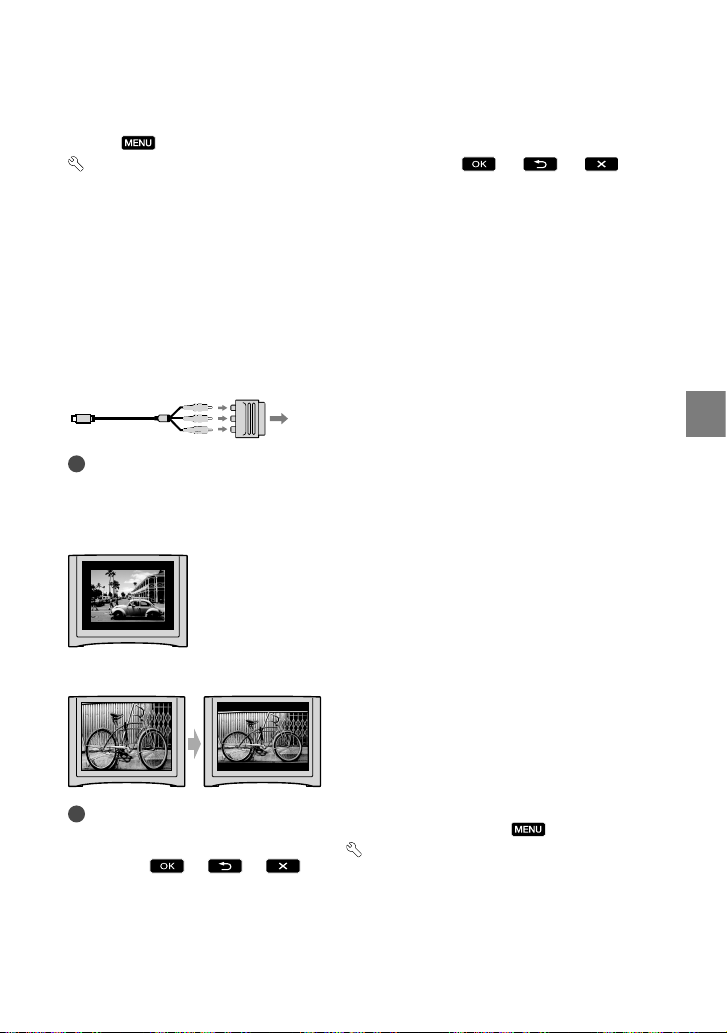
Ställa in bildproportionerna enligt den anslutna TV:n (16:9/4:3)
Peka på (MENU) [Show others] [OUTPUT SETTINGS] (i kategorin
[GENERAL SET]) [TV TYPE] [16:9] eller [4:3] .
När du ansluter till TV:n via en videobandspelare
Anslut videokameran till LINE IN-ingången på videobandspelaren med A/V-kabeln. Ställ
ingångsväljaren på videobandspelaren på LINE (VIDEO 1, VIDEO 2 osv.).
Om du har en mono-TV (bara en enda ljudingång)
Anslut A/V-kabelns gula kontakt till videoingången och anslut den vita (vänster kanal) eller
röda kontakten (höger kanal) till ljudingången på TV:n eller videobandspelaren.
Om din TV/videobandspelare har en 21-stiftsadapter (EUROCONNECTOR)
Använd en 21-stiftsadapter (sälj separat) för att visa bilduppspelningen.
TV/Videobandspelare
Obs!
När du ställer in [TV TYPE] på [4:3], kan det hända att bildkvaliteten försämras. När den inspelade
bildens förhållande växlar mellan 16:9 (bredbild) och 4:3, kan det hända att bilden flimrar.
På vissa TV-apparater av formatet 4:3 kan det hända att stillbilder som spelats in i förhållandet 4:3 inte
visas på hela skärmen. Detta är inte ett tekniskt fel.
Om du visar en bild som spelats in i bildförhållandet 16:9 (bredbild) på en TV med formatet 4:3 som inte
är kompatibel med 16:9-signalen (bredbild), ställer du in [TV TYPE] till [4:3].
Tips!
För att kontrollera information (räkneverk osv.) på skärmbilden, pekar du på
others] [OUTPUT SETTINGS] (i kategorin
PANEL]
.
[GENERAL SET]) [DISP OUTPUT] [V-OUT/
(MENU) [Show
Inspelning/uppspelning
SE
25
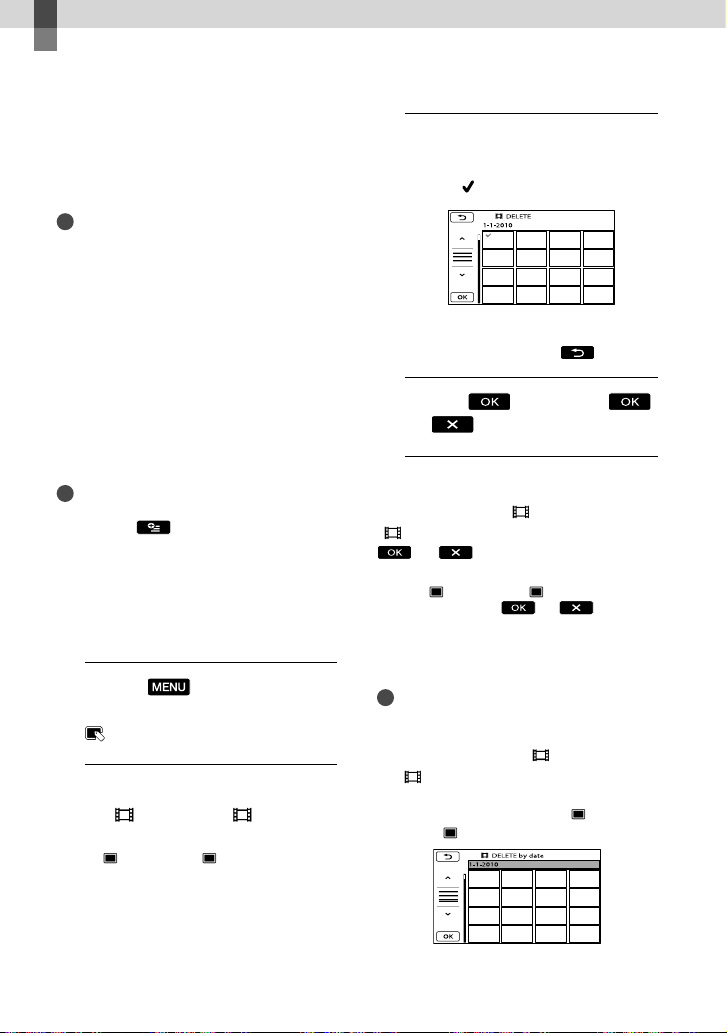
Använda din videokamera till så mycket som möjligt
Radera filmer och
stillbilder
Du kan frigöra utrymme genom
att radera filmer och stillbilder från
inspelningsmediet.
Obs!
Du kan inte återställa bilder som du har raderat.
Spara viktiga filmer och foton i förväg.
Ta inte bort batteriet eller nätadaptern från
videokameran när du raderar bilder. Det kan
skada inspelningsmediet.
Mata inte ut minneskortet när du raderar bilder
från det.
Du kan inte radera skrivskyddade filmer och
foton. Ta bort skrivskyddet från filmer och
foton innan du raderar dem.
Om den raderade filmen ingår i en spellista,
kommer filmen som lagts till i spellistan också
att raderas från spellistan.
Tips!
Du kan radera en bild via uppspelningsskärmen
från menyn
Om du vill radera alla bilder som spelats in
på mediet och återställa dess ursprungliga
kapacitet formaterar du det.
Förminskade bilder som gör att du kan visa
flera bilder samtidigt på en indexskärm kallas
”miniatyrbilder”.
1
Peka på (MENU) [Show
others] [DELETE] (i kategorin
[EDIT]).
2
Om du vill radera filmer pekar du
på [ DELETE] [ DELETE].
Om du vill radera bilder pekar du på
[
OPTION MENU.
DELETE] [ DELETE].
3
Tryck på och markera de filmer
eller stillbilder du vill radera med
märket .
Bekräfta genom att hålla bilden intryckt på
LCD-skärmen. Du återgår till föregående
skärm genom att peka på
4
Peka på [YES]
.
Ta bort alla filmer/foton samtidigt
I steg 2 pekar du på [ DELETE]
DELETE ALL] [YES] [YES]
[
.
Om du vill radera alla foton på en gång pekar
DELETE] [ DELETE ALL]
du på [
[YES] [YES]
Ta bort alla filmer/foton som spelats in
på en och samma dag samtidigt
Obs!
Det går inte att radera foton på minneskortet
per inspelningsdatum.
I steg 2 pekar du på [ DELETE]
DELETE by date].
[
Om du vill radera alla foton från en viss
dag samtidigt pekar du på [
DELETE by date].
[
.
.
DELETE]
26
SE
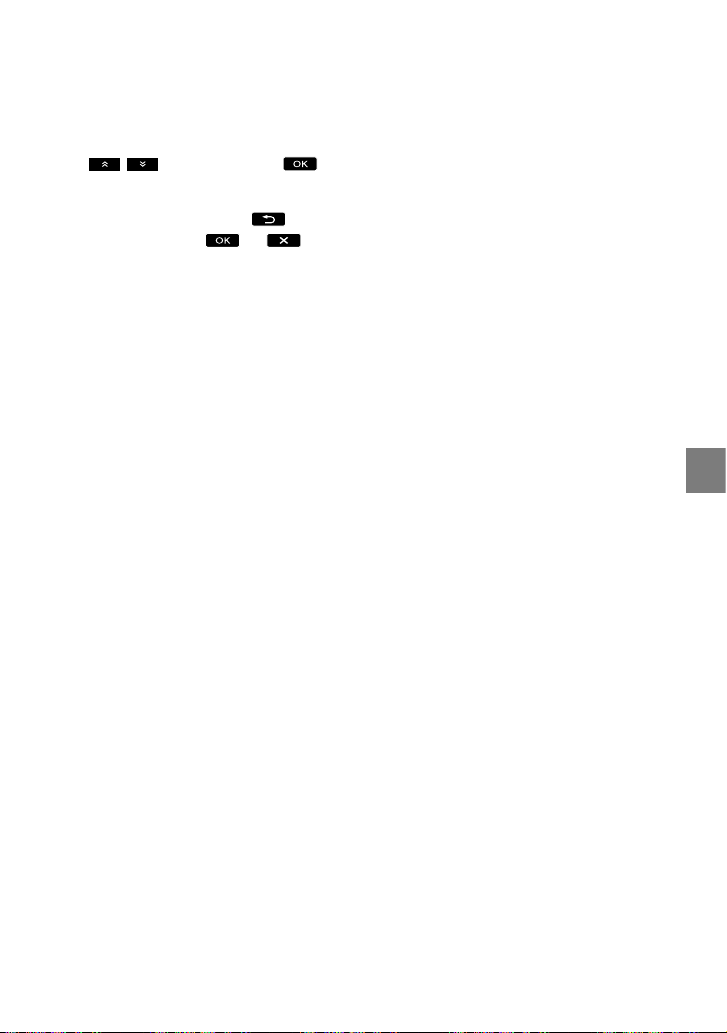
Välj inspelningsdatum för önskade
filmer/foton genom att peka på
/ och peka sedan på .
Bekräfta genom att hålla bilden intryckt på
LCD-skärmen. Du återgår till föregående
skärm genom att peka på
.
Peka på [YES] .
Använda din videokamera till så mycket som möjligt
SE
27
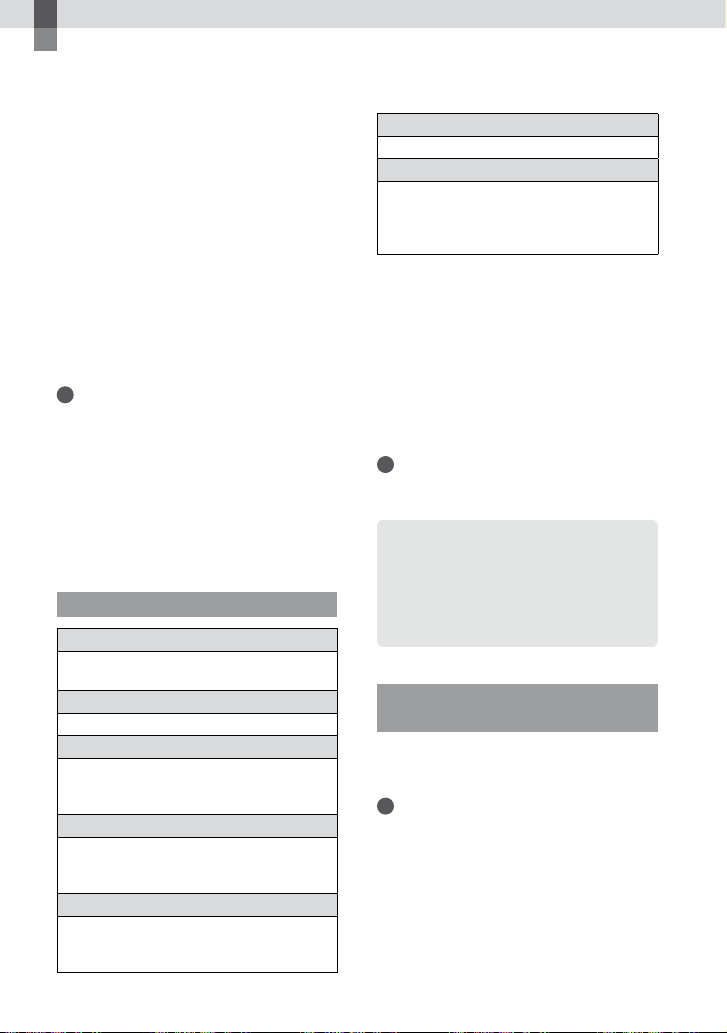
Spara filmer och stillbilder med en dator
Förbereda en dator
(Windows)
Du kan utföra följande funktioner med
hjälp av ”PMB (Picture Motion Browser)”.
Importera bilder till en dator
Visa och redigera importerade bilder
Skapa en skiva
Ladda upp filmer och stillbilder till
webbplatser
Om du vill spara filmer och stillbilder med
hjälp av en dator ska du först installera
”PMB” från den medföljande CD-ROMskivan.
Obs!
Formatera inte din videokameras media från
en dator. Då är det inte säkert att videokameran
fungerar som den ska.
Du kan skapa 12 cm skivor av följande typ med
”PMB”.
DVD-R/DVD+R/DVD+R DL: Kan bara
brännas en gång
DVD-RW/DVD+RW: Kan brännas flera
gånger
Steg 1 Kontrollera datorsystemet
1
OS*
Microsoft Windows XP SP3*2/Windows Vista
3
SP2
*
/Windows 7
4
Processor
Intel Pentium III 1 GHz eller snabbare
Program
DirectX 9.0c eller senare (denna produkt är
baserad på DirectX-teknik. DirectX måste
finnas installerat på datorn).
Minne
256 MB e
Andra systemkrav för operativsystem måste
uppfyllas.
Hårddisk
Hårddiskutrymme som krävs för installation:
Ungefär 500 MB (5 GB eller mer kan krävas
när du skapar DVD-skivor).
SE
*
ller mer
28
Visning
Minst 1 024 × 768 bildpunkter
Övrigt
USB-port (måste finnas som standard,
Hi-Speed USB (USB 2.0-kompatibel)),
DVD-brännare (CD-ROM-enhet krävs för
installation)
1
*
Standardinstallation krävs. Funktionen kan
inte garanteras om operativsystemet har
uppgraderats eller om du använder flera
operativsystem (multi-boot).
2
*
Det finns inte stöd för 64-bitars versioner och
Starter (Edition). Windows Image Mastering
API (IMAPI) ver.2.0 eller nyare krävs för att
kunna skapa skiva osv.
3
*
Starter (Edition) finns det inte stöd för.
4
*
Snabbare processor rekommenderas.
Obs!
Funktionen kan inte garanteras i alla
datormiljöer.
När en Macintosh används
Den medföljande programvaran ”PMB”
har inte stöd hos Macintosh-datorer.
Kontakta Apple Inc. om du vill
importera filmer och bilder till datorn.
Steg 2 Installera den medföljande
programvaran ”PMB”
Installera ”PMB” innan du ansluter din
videokamera till en dator.
Obs!
Om en version av ”PMB” under 5.0.00 har
installerats på din dator från den medföljande
CD-ROM-skivan, kan det hända att det inte går
att använda vissa av funktionerna från ”PMB”.
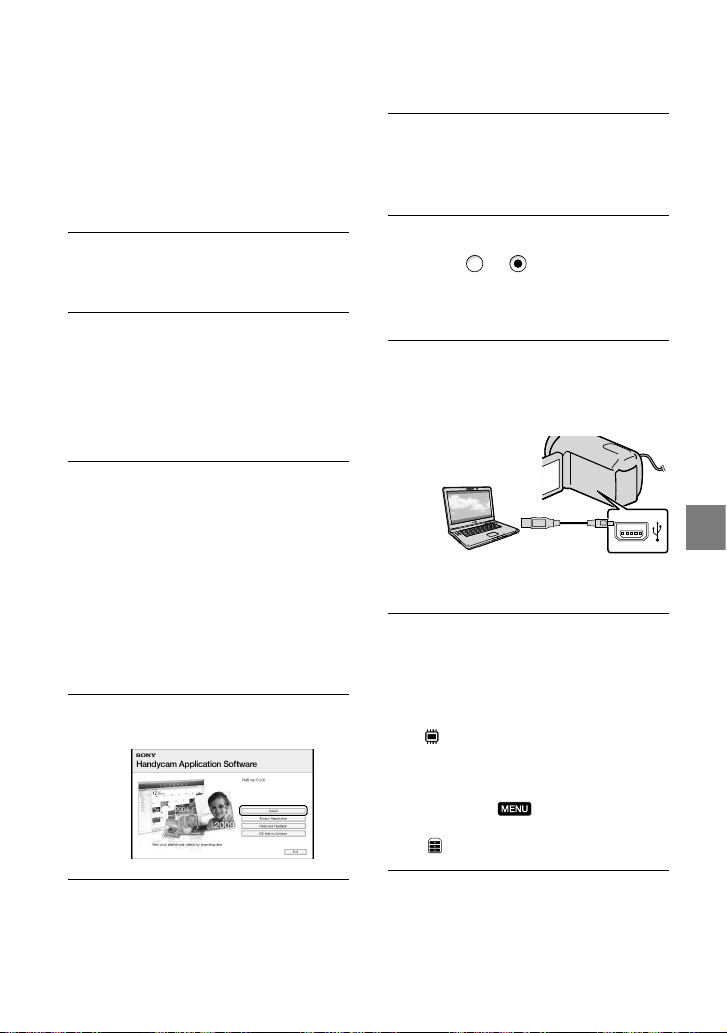
”PMB Launcher” installeras också från den
medföljande CD-ROM-skivan och du kan starta
”PMB” eller annan programvara med hjälp av
”PMB Launcher”. Dubbelklicka på genvägen för
”PMB Launcher” på datorskärmen för att starta
”PMB Launcher”.
Kontrollera att videokameran inte
är ansluten till datorn.
Starta datorn.
Installationen kräver att du loggar in som
administratör.
Innan du installerar programvaran bör du
stänga alla program som du eventuellt kör
på datorn.
Placera den medföljande
CD-ROM-skivan i din dators cdspelare.
Installationsfönstret öppnas.
Om skärmbilden inte visas klickar du på
[Start] [Dator] (i Windows XP, [Den
här datorn]), och dubbelklicka därefter på
[SONYPMB (E:)] (CD-ROM)
* Enhetens namn (t.ex. (E:)) kan variera
beroende på dator.
*.
Klicka på [Installera].
Välj land eller region.
Välj språkversion för de program
som ska installeras, fortsätt sedan
till nästa skärmbild.
Läs villkoren i licensavtalet noga.
Ändra
till om du accepterar
villkoren. Klicka därefter på
[Nästa] [Installera].
Starta din videokamera och
anslut den till en dator med den
medföljande USB-kabeln.
Skärmbilden [USB SELECT] visas på
videokamerans skärm automatiskt.
Peka på en av de mediatyper som
visas på videokamerans skärm för
att datorn ska kunna identifiera
din videokamera.
[ USB CONNECT] (Internminne)
Det inspelningsmedia som visas skiljer sig
åt beroende på modell.
Om skärmen [USB SELECT] inte visas
pekar du på
others] [USB CONNECT] (i kategorin
[OTHERS]).
(MENU) [Show
Klicka på [Fortsätt] på
datorskärmen.
Spara filmer och stillbilder med en dator
SE
29
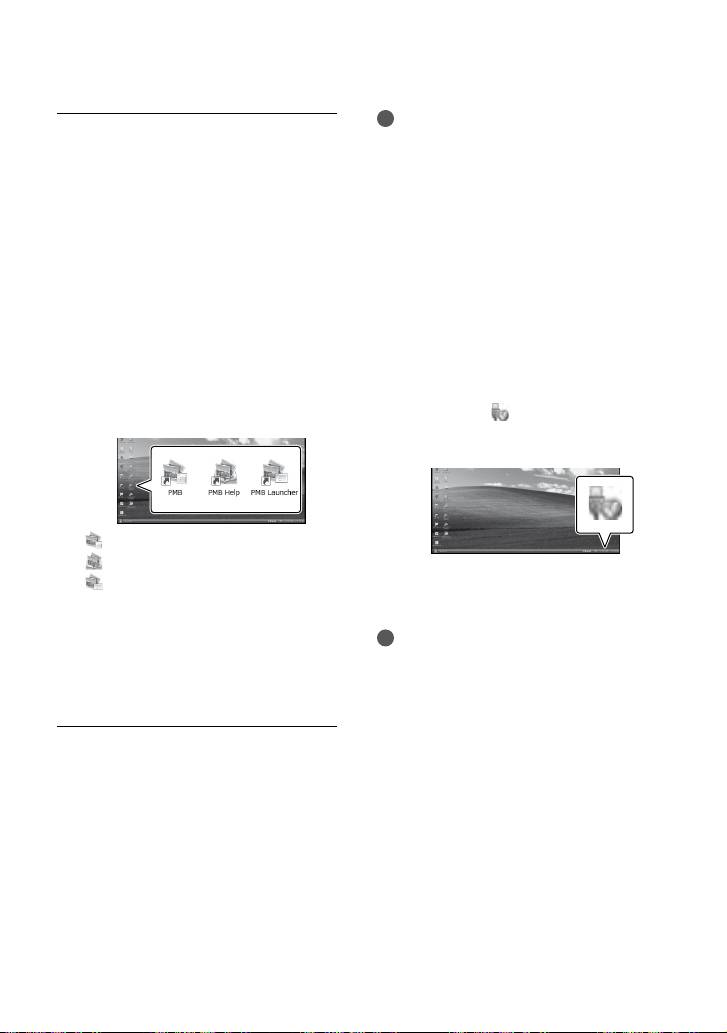
Följ anvisningarna på skärmen för
att installera programmet.
Anslut videokameran till datorn under
installationen av ”PMB”.
Beroende på dator kan du behöva
installera programvara från tredje part.
Om installationsskärmen visas följer du
instruktionerna för att installera den
programvara som krävs.
Slutför installationen genom att starta om
datorn om så krävs.
Följande ikoner visas när installationen
är klar.
Plocka ut CD-ROM-skivan ur din
dator.
: Startar ”PMB”.
: Visar ”PMB-hjälp”.
: Visar ”PMB Launcher”.
Med ”PMB Launcher” kan du starta
”PMB” eller annan programvara eller
för att öppna webbsidor.
Andra ikoner kanske visas.
Beroende på installationsförfarande
kanske ingen ikon visas.
SE
30
Obs!
För att skapa skivor eller använda andra
funktioner i Windows XP, bör Image Mastering
API v2.0 för Windows XP installeras. Om
Image Mastering API v2.0 för Windows
XP inte har installerats, kan du välja det
bland de obligatoriska programmen på
installationsskärmen och installera det genom
att följa de anvisningar som visas. (Datorn
måste anslutas till Internet vid installationen.)
Du kan installera Image Mastering API v2.0 för
Windows XP efter meddelandet som visas när
du försöker starta dessa funktioner.
Koppla loss din videokamera från
datorn
Klicka på ikonen längst ner till höger på
datorns skrivbord [Utför säker borttagning
av USB-masslagringsenhet].
Peka på [END] [YES] på videokamerans
skärm.
Koppla bort USB-kabeln.
Obs!
Åtkomst från en dator med den medföljande
programvaran ”PMB”. Använd inte datorn
för att modifiera vare sig filer eller mappar på
videokameran. Det finns risk för att bildfilerna
skadas eller att de inte kan spelas upp.
Använd medföljande programvara ”PMB”
för att importera en lång film eller redigerade
bilder. Om du använder annan programvara
kan det hända att bilderna inte importeras på
rätt sätt.
Felfri användning kan inte garanteras om du
gör det.
Radera bildfiler genom att följa stegen på sidan
26. Radera inte filmfiler på kameran direkt via
datorn.
Kopiera inte filer till inspelningsmediet från
datorn. Det finns inga garantier för att det
fungerar.
